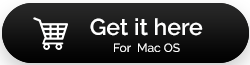Não é possível esvaziar a lixeira no Mac, veja o que você pode fazer
Publicados: 2021-06-22Esvaziar o lixo no Mac não é grande coisa. Controle + clique no ícone da lixeira no dock e selecione Esvaziar lixeira. No entanto, houve casos em que os usuários simplesmente não conseguiram esvaziar o lixo, apesar de tentarem muito. Se for você, você precisa mergulhar com o tempo na mão porque, se você deixar o lixo se acumular, você pode acabar doando um tesouro precioso e não apenas isso, até a funcionalidade do seu Mac também pode sofrer.
Mas, antes de mais nada, é melhor saber o que está impedindo você de limpar o lixo? Você vê, às vezes, quando você encontra o motivo de um problema, a solução se torna mais fácil –
Por que a lixeira não esvazia no seu Mac?
Uma das maneiras comuns de limpar a lixeira no Mac é esvaziar a pasta da lixeira, também chamada de lixeira. Mas, como mencionamos antes, há casos em que o arquivo ou os arquivos simplesmente se recusam a excluir e aqui estão algumas das possíveis razões pelas quais isso acontece -
- Os arquivos pretendidos são usados por algum ou outro aplicativo
- Os arquivos estão bloqueados na lixeira
- A proteção de integridade do sistema é ativada
- Certas permissões estão interrompendo tarefas básicas, como excluir arquivos
- Você tem um sistema operacional desatualizado
Maneiras de esvaziar a lixeira no Mac?
Entendemos que, se você não esvaziar a lixeira do seu Mac de vez em quando, poderá perder muito espaço precioso. Então, aqui vamos falar sobre as possíveis maneiras de esvaziar a lixeira no Mac –
1. Reinicie o Mac
Começaremos com a solução de problemas muito básica e isso é reiniciar o seu Mac. É bem possível que os arquivos que você deseja excluir estejam em uso por outro aplicativo e reiniciar o Mac ajudaria a fechá-los.
2. Seus arquivos estão bloqueados?
Você está tentando excluir arquivos que estão bloqueados? Sim! Esta é uma das possibilidades e uma provável razão pela qual você não consegue esvaziar o lixo. Para esvaziar a lixeira do seu Mac, aqui estão alguns passos simples onde você pode verificar se os arquivos estão bloqueados ou não –
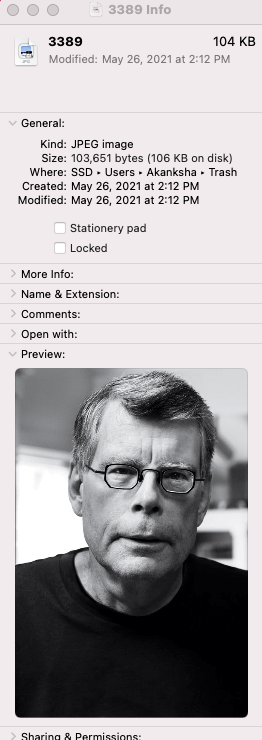
- Clique em abrir a Lixeira
- Ctrl + Clique no arquivo que você deseja remover
- Clique em Obter Informações
- Desmarque a caixa de seleção Bloqueado
Agora, selecione o(s) arquivo(s) novamente, aperte o botão vazio e verifique se agora você pode excluir os arquivos ou não.
3. Verifique se os arquivos ainda estão em uso
Muitas vezes, quando os aplicativos estão sendo executados em segundo plano, talvez você não consiga limpar a lixeira, pois os arquivos que você pretende excluir ainda estão em uso por esses aplicativos. Aqui, você pode primeiro fechar todos os aplicativos em execução em segundo plano e, em seguida, tentar limpar a lixeira. Embora na maioria dos casos isso deva funcionar, no entanto, se isso não acontecer, você pode tentar outras etapas.
Leia também: Como encontrar e remover fotos duplicadas no Mac
4. Esvazie o lixo com a ajuda de um especialista
Há momentos em que é melhor deixar as coisas para um especialista, especialmente depois de ter esgotado todas as maneiras possíveis de limpar o lixo no Mac ou se você não quiser se intrometer em um monte de coisas técnicas do Mac em primeiro lugar. CleanMyMac X é um desses especialistas.
Por que usar o CleanMyMac X para limpar a lixeira no Mac?
Não há apenas uma, mas muitas pastas de lixo no Mac que residem nos recessos mais profundos do Mac e uma ferramenta como o CleanMyMac X investiga de forma inteligente esses recessos (as pastas do sistema) e ajuda a se livrar do lixo.
Como o CleanMyMac X ajuda a limpar a lixeira?
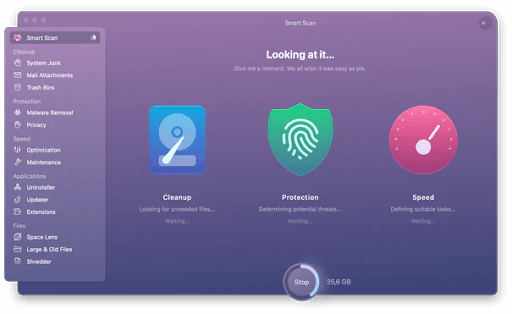

Aqui estão algumas maneiras pelas quais o CleanMyMac X pode ajudar a limpar o lixo no seu Mac –
- Use lixeiras -
Depois de baixar e instalar o CleanMyMac X, selecione Lixeiras no painel esquerdo e, em seguida, clique no botão Esvaziar . É isso! Em pouco tempo, seu Mac ficará livre de todos os tipos de lixo.
- Usar permissões de disco de reparo –
Pode ser que certas permissões estejam quebradas no seu Mac por causa das quais você não consegue realizar tarefas como esvaziar a Lixeira. Você pode usar a guia Manutenção no CleanMyMac X e as Permissões de reparo do disco. Dessa forma, você poderá novamente esvaziar a lixeira no Mac.
Baixe CleanMyMac X agora
5. Use o modo de segurança para se livrar do lixo no Mac
Às vezes, para obter uma imagem clara da quantidade de lixo no Mac, um modo normal pode não ser suficiente. Assim, assim como o Windows, o Mac também possui um modo de segurança. Este modo ajuda a eliminar extensões do sistema, itens de login e muitos outros itens. Dessa forma, você saberia se existem aplicativos que estão atrapalhando a limpeza do lixo. Para entrar no modo de segurança e limpar a lixeira do Mac, siga as etapas mencionadas abaixo –
- Clique no ícone da Apple e depois clique em Reiniciar
- Enquanto o seu Mac está reiniciando, mantenha pressionada a tecla shift. Você precisa fazer isso até que o logotipo da Apple e a barra de progresso apareçam
- Você também verá o Safe Boot aparecendo no canto superior direito da tela
- Quando você está no modo de segurança , nenhum aplicativo de terceiros causará qualquer distúrbio e você pode facilmente esvaziar a lixeira como normalmente faz
- Depois de limpar a lixeira, você pode simplesmente reiniciar seu Mac no modo normal
6. Forçar o esvaziamento da lixeira
Quando mesmo após todas as medidas acima você não conseguir esvaziar a lixeira no Mac, você pode forçar a lixeira a esvaziar e abaixo estão as etapas para fazer o mesmo –
Digamos que o arquivo que você está tentando excluir esteja bloqueado. Nesse caso, você pode excluí-lo segurando a tecla Option , que ajudará a contornar quaisquer bloqueios no arquivo pretendido. Outra medida, se não funcionar, é um pouco avançada. Você pode usar o Terminal e limpar o lixo no Mac. Lembre-se de usar os comandos / etapas abaixo mencionados da maneira exata como mencionamos abaixo-
- Pressione Cmd + Espaço para abrir os holofotes
- No tipo de pesquisa Terminal e pressione a tecla Return para iniciá-lo
- Agora digite, sudo rm -R e pressione Espaço para forçar a exclusão de arquivos
- Volte para a Lixeira e arraste e solte os arquivos que deseja excluir
- Pressione Retornar. Agora ser-lhe-á pedida a sua palavra-passe administrativa para validar o comando
- Novamente pressione Return para executar o comando
Empacotando:
Esses métodos ajudaram você a esvaziar o Mac Trash? Se sim, deixe-nos saber na seção de comentários abaixo. E não guarde apenas a bondade para si mesmo, em vez disso, compartilhe essas maneiras com um amigo ou membro da família que possa estar enfrentando o mesmo problema. Para mais conteúdo, continue lendo Tweak Library. Você também pode se conectar conosco no YouTube, Facebook, Twitter, Instagram, Flipboard, Pinterest e Tumblr.
Próxima leitura:
Os 9 melhores softwares de limpeza para Mac
Aplicativos Mac obrigatórios para usar
Como forçar o encerramento de aplicativos no Mac?